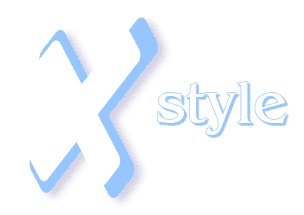Головна »Записи» Photoshop: Об'єднання векторних форм
Photoshop: Об'єднання векторних форм
Багато користувачів Photoshop застосовують такі зручні інструменти як векторні форми. З їх допомогою дуже легко проводити масштабування і інші маніпуляції без втрати якості, як це було б з простим растрових шаром.
Деякі задаються питанням - як можна об'єднати шари з векторними формами так, щоб підсумковий шар також містив єдину векторну форму, а не просто растровий шар?
Тут потрібно схитрувати. Давайте скористаємося інструментом Rounded Rectangle Tool і створимо дві прямокутні векторні форми.
У нас вийшло два шари: shape1 і shape2.
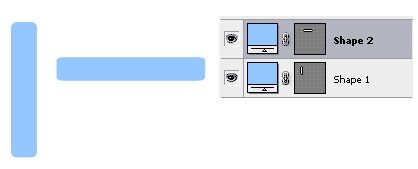
Розташуємо шари малюнка таким чином, щоб вони перетиналися між собою. Наприклад, як показано на зображенні:
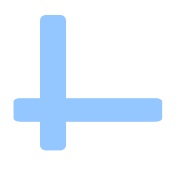
Тепер, щоб створити з двох форм одну, робимо наступне. Натискаємо лівою кнопкою миші на зображення векторної фори в шарі Shape1, після чого вона стане виділеною. Сполучення клавіш Ctr + C копіюємо векторну форму. Потім переходимо до шару Shape2 і знову натискаємо лівою кнопкою миші на зображенні векторної форми так, щоб відобразилося виділення.
Сполучення клавіш Ctr + V вставляємо скопійоване форму. Після зробленого, шар Shape1 можна зробити невидимим.
Ми перемістили одну векторну форму на шар іншої векторної форми, але поки ще не з'єднали їх разом. Давайте зробимо це.
Виберіть з головною панелі інструмент Path Selection Tool і виділіть за допомогою нього дві векторні форми.
На верхній панелі з'явиться кнопка Combine, натисніть її, щоб отримати єдину форму.
Таким чином ви отримали єдину векторну форму, яку можете обертати, масштабувати і навіть, проявивши свою фантазію, додати трішки дизайнерської думки.